Taskukalkulaatori Java ühendumine on suurepärane harjutus, et õppida põhilisi programmeerimiskontseptsioone ja samal ajal realiseerida praktiline projekt. Selles juhendis läbid samm-sammult graafilise kalkulaatori arendamise. Selgitatakse, millised mõtted klassi struktureerimise osas on tehtud, kuidas paigutust luuakse ja kuidas arvutuste loogika töötab.
Sa peaks juba omama esialgseid teadmisi Javast, enne kui alustad selle projektiga – see suurendab sinu õpiedukust oluliselt.
Olulisemad mõtted
- Kalkulaator rakendatakse ruudustiku paigutusega, mis muudab nuppude ja sisendväljade paigutamise lihtsamaks.
- Kasuta ainult ühte klassi, et vähendada keerukust ja hoida kood selge.
- ActionListenerite haldamine võimaldab programmi interaktiivsust ja arvutuste teostamist.
Samm-sammuline juhend
Esiteks vaatame meie rakenduse aluse. Kalkulaator töötab JFrame'il ja võimaldab seejärel oma funktsionaalsust laiendada. Klass, mille loome, pärib JFrame'ilt ja sisaldab kõiki elemente, mida vajame.
Samm 1: Peamine meetod ja konstruktor
Peamine meetod on sinu rakenduse sissepääsupunkt. See loob kalkulaatori klassi instantsi, seadistab suuruse ja teeb akna nähtavaks. Konstruktor seob akna pealkirja ja algatab paigutuse.
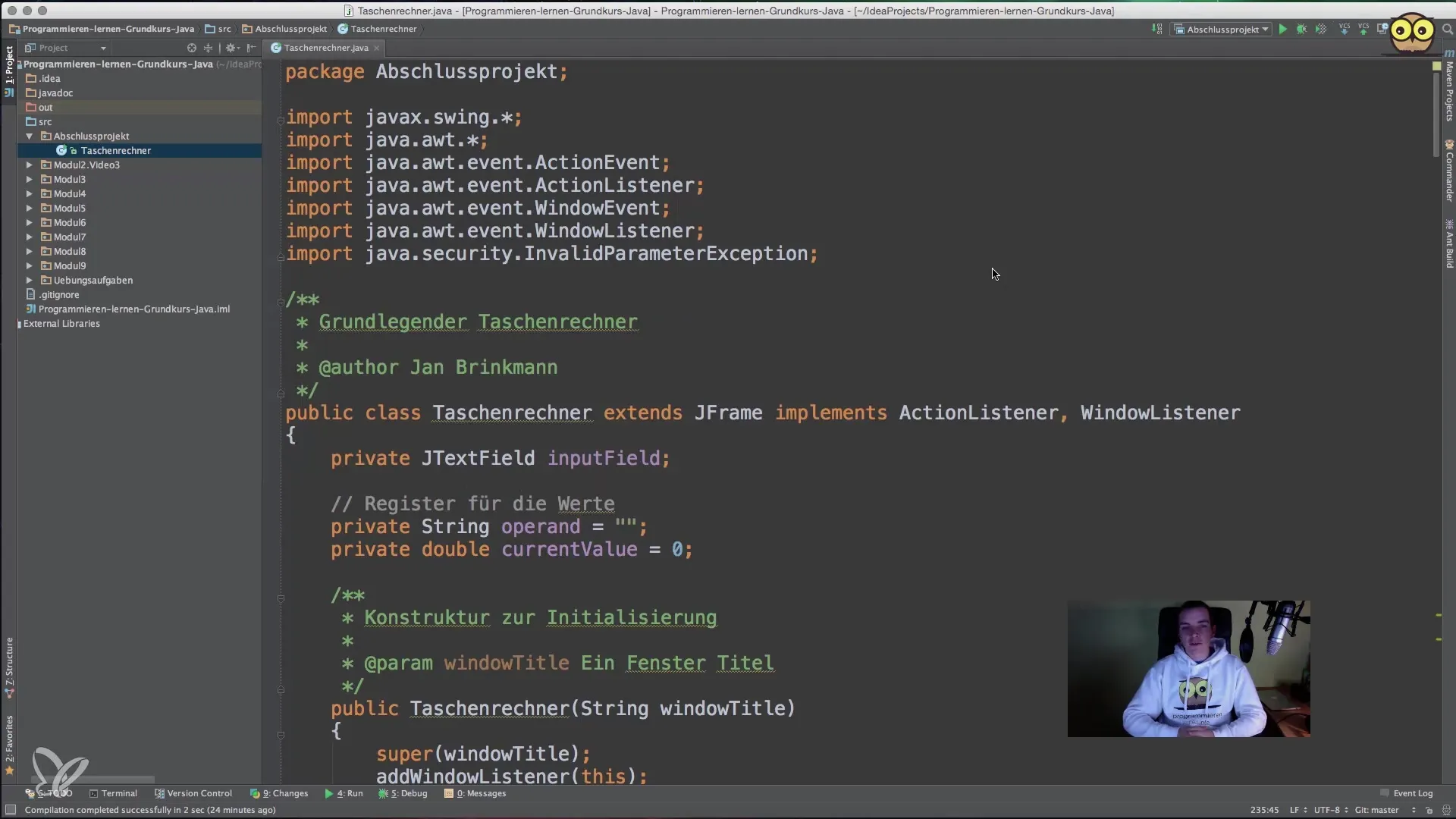
Konstruktoris seadistad akna suuruse 325 x 200 pikslit. Et tagada, et paigutus ei lähe aknasuure muutmise korral segamini, peaksid kasutama setResizable(false). See tähendab, et paigutus jääb stabiilseks, olenemata sellest, kuidas kasutaja akent kohandab.
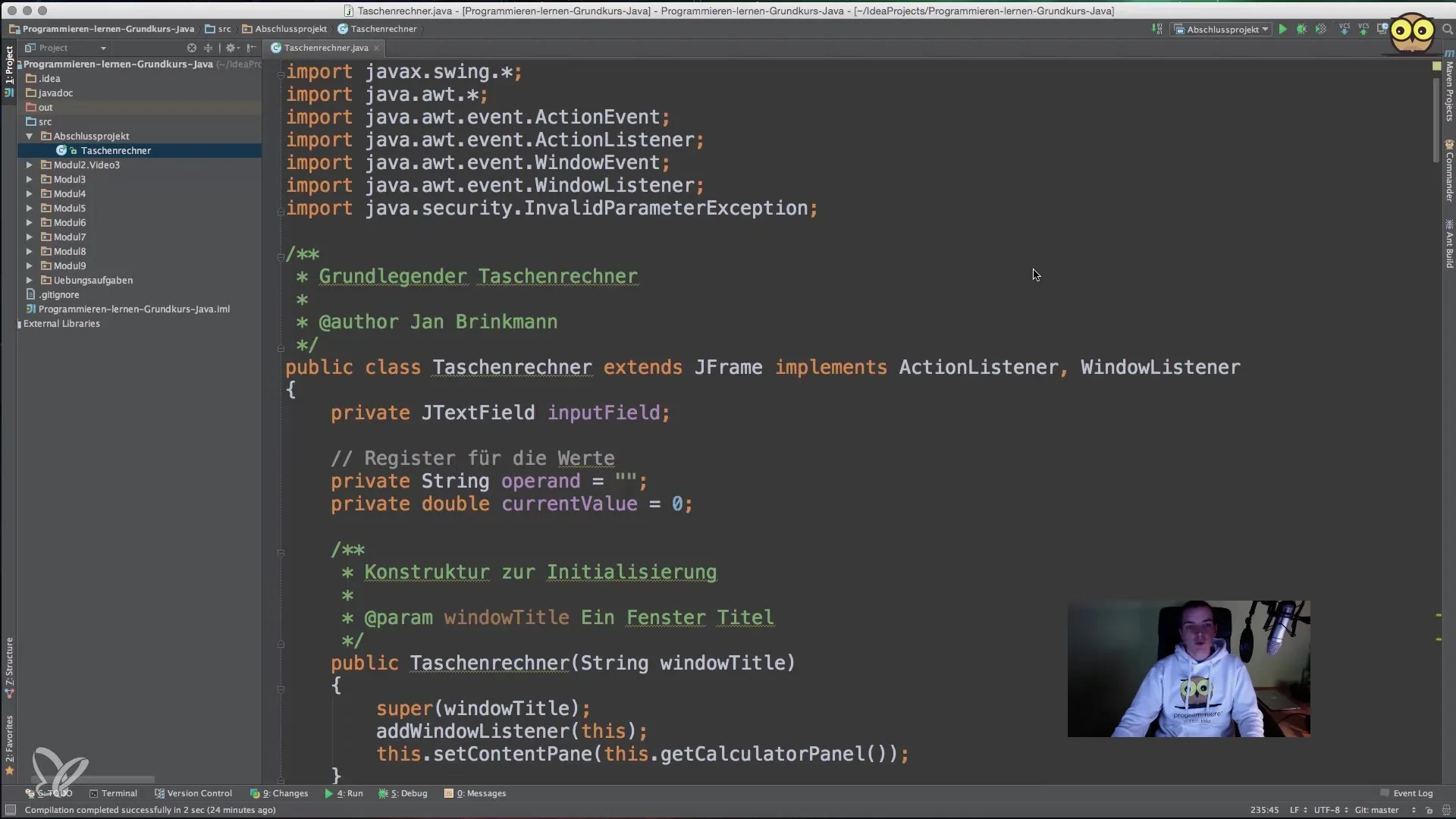
Samm 2: Paigutuse loomine
Paigutuse jaoks kasutame GridLayout'i. See võimaldab sul nuppu ja sisendvälju paigutada selgesse ruudustikku. Sa lood JPanel'i, mis kasutab ruudustiku paigutust. Selle raames defineerid viis rida ja ühe veeru.
Järgmisel sammul lisad oma paneeli ülaosa, kus asub sisendväli ja "Tühjenda" nupp. See saavutatakse eraldi meetodi, getInputPanel(), kaudu.
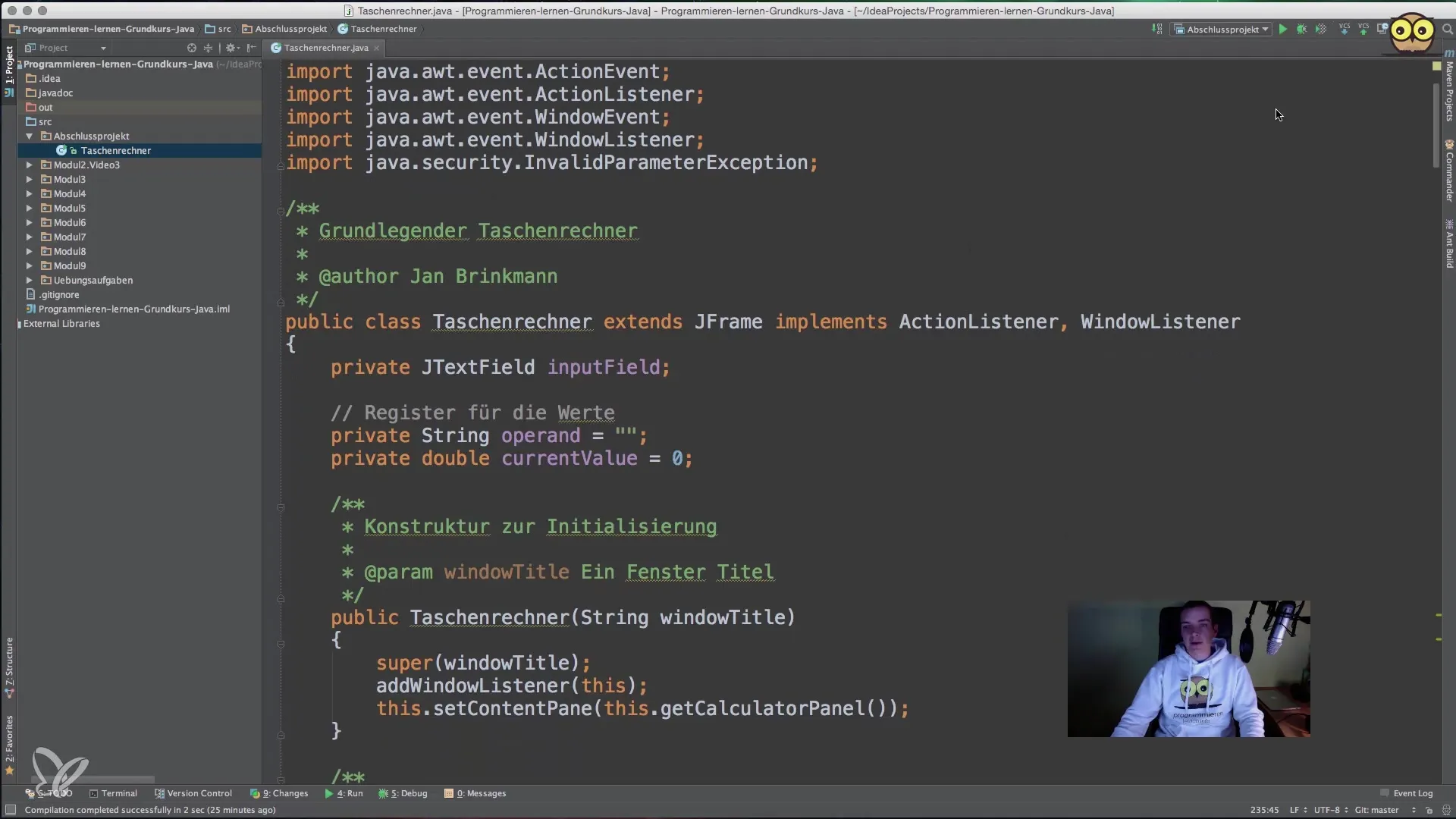
Samm 3: Nuppude loomine
Lisaks sisendväljadele lisame mitmeid nuppe erinevate numbriliste sisendite ja põhiarvutuste jaoks. Koodi kordumise vältimiseks lood üldise meetodi getRowPanel(). Seda meetodit kasutatakse iga row nuppude loomiseks ja nende kinnitamiseks peapaneelile.
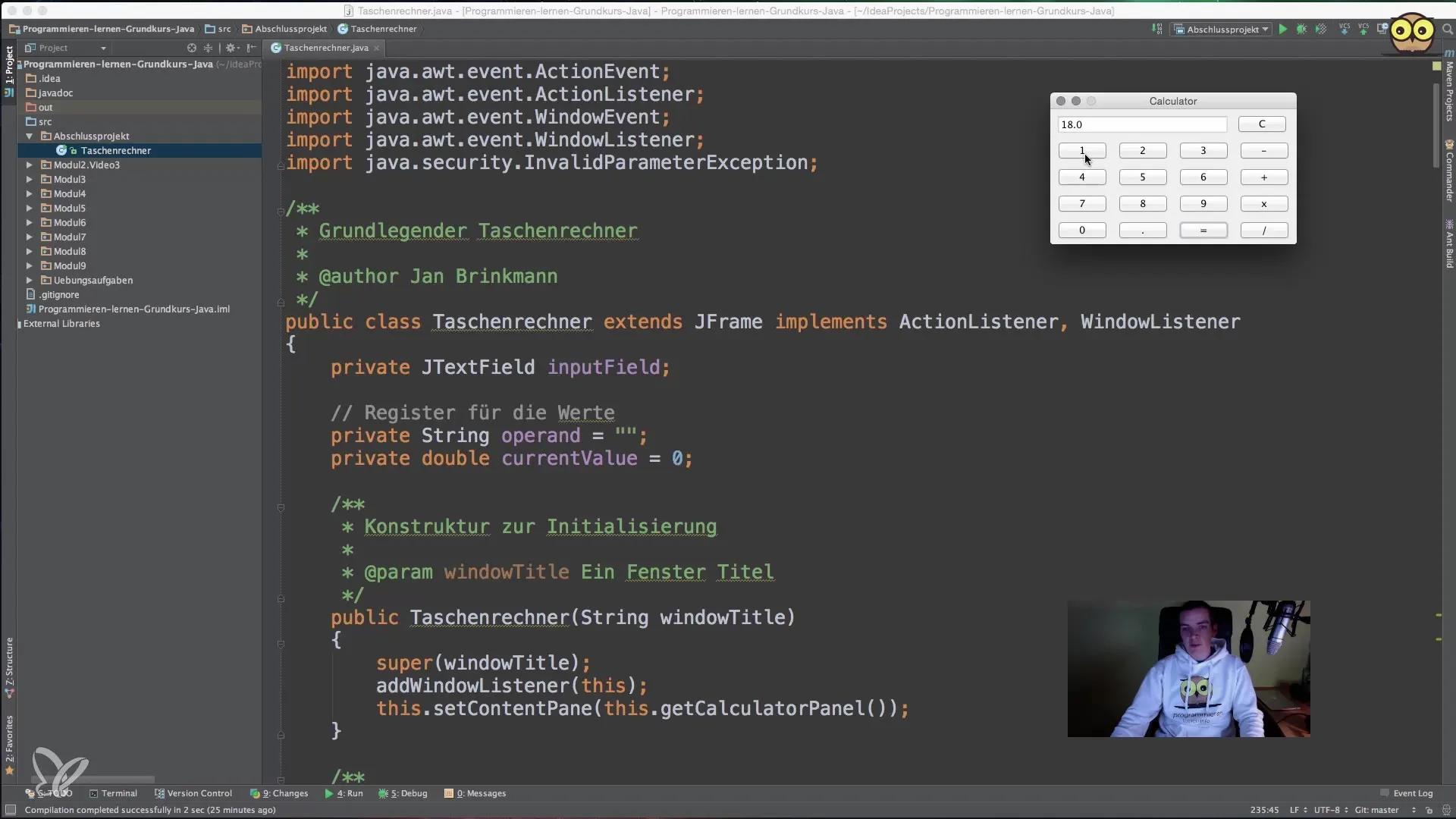
Sa määratled massiivi, mis sisaldab nuppude märgiseid, nt {1, 2, 3}, ja edastad selle getRowPanel()'ile. Kasutades tsüklit, lisad iga nupu paneeli ja varustad selle ActionListener'iga, mis kutsub üles sinu loodud tegevusmeetodi.
Samm 4: ActionListener'i rakendamine
ActionListener'i rakendamine on lõpuks oluline kalkulaatori interaktiivsuse jaoks. Kui nupp vajutatakse, kutsub ActionListeneri meetod, kus töötad actionPerformed() abil, nuppu teksti ja otsustab, millist arvutust teostada.
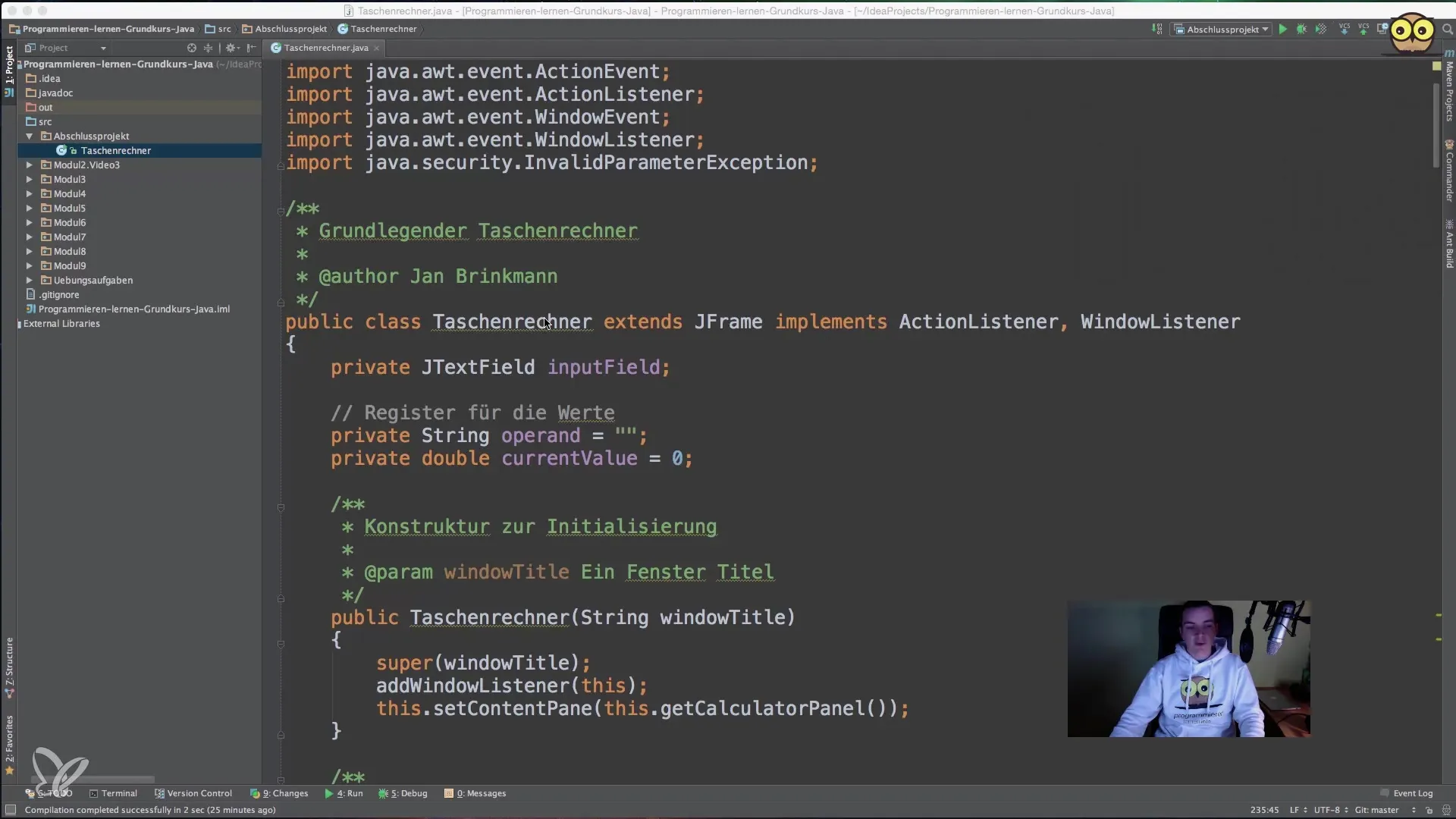
Samuti on oluline salvestada programmi olek, eriti juhul, kui kasutaja teostab matemaatilist operatsiooni. Mõned abimuutujad, nagu currentOperation, aitavad sul jälgida kasutaja praeguseid soove.
Samm 5: Arvutusloogika
Kalkulaatori põhiloogika toimub meetodis calculate(). Siin määratakse, mis peab juhtuma sisestatud väärtustega (liitmine, lahutamine jne). Kui vajutad "Võrdne" või operatsiooni, pead teadma, milline operand oli viimasena seadistatud. Kuna arvutus põhineb eelmistel väärtustel, on oluline hallata olekut kasutaja sisendite vahel.
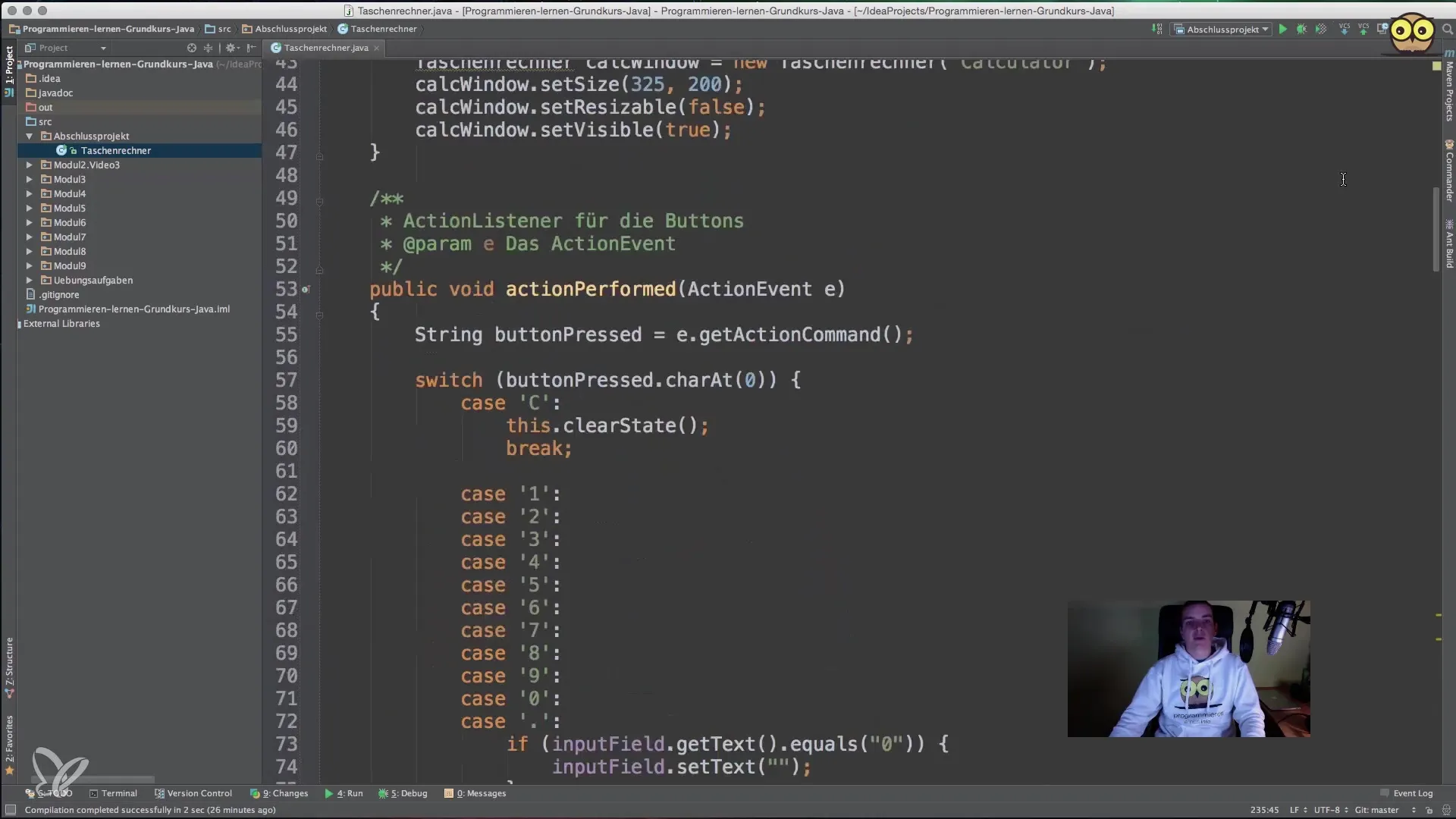
switch-lause meetodis calculate() kontrollib currentOperation muutuja ja teostab vastava arvutuse. Kui kasutaja näiteks sisestab "5 + 5" ja vajutab "Võrdne", kuvatakse "10" tulemus sisendväljas.
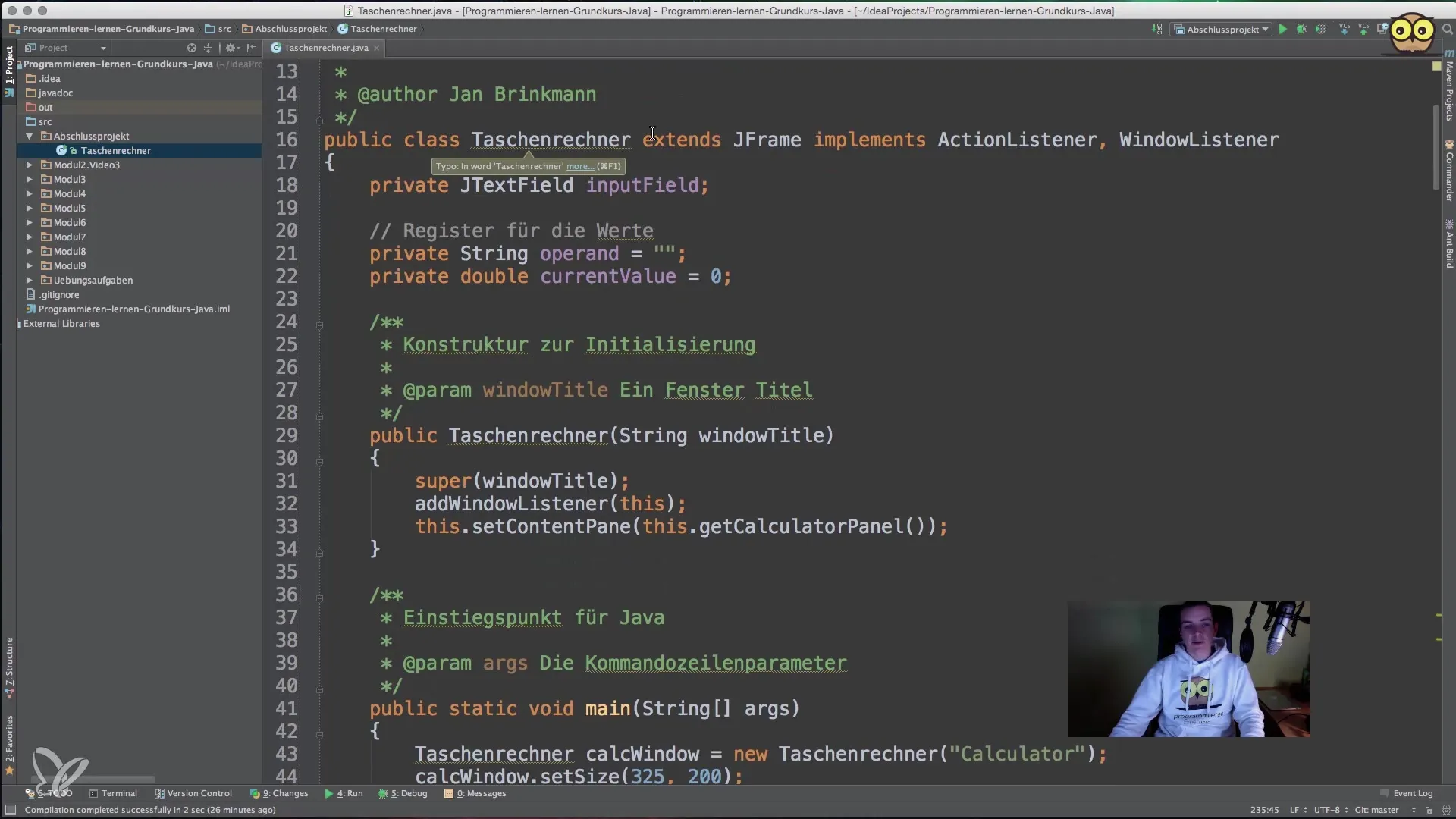
Samm 6: Tühjendamise funktsioon
Tühjendamise nupp peab samuti toimima ja saavutama, et praegune väärtus ja operatsioonid lähtestatakse. clearState() meetodi kutsel seadistad kõik väärtused nulliks ja hoolitsed, et sisendväli tühjendatakse.
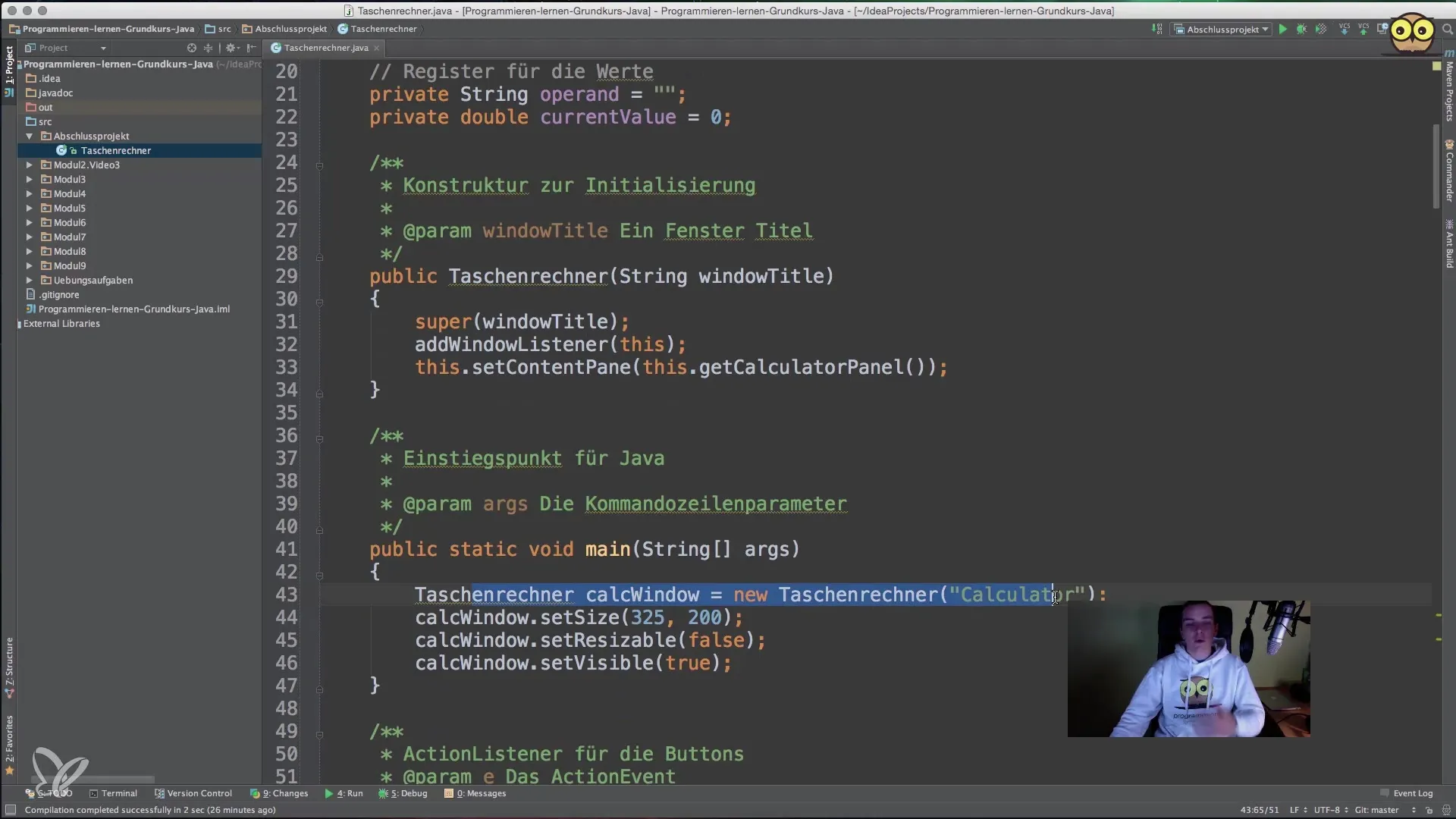
Need sammud viivad sind lihtsa, töötava kalkulaatori loomise juurde, mis teostab põhilisi matemaatilisi toiminguid. Edasi võiksid projekti kohandada, lisades täiendavaid funktsioone, nagu koma numbrite võimaluse või ulatuslikumad matemaatilised toimingud.
Kokkuvõte – Java algajatele: juhend kalkulaatori loomise kohta
Sa oled õppinud, kuidas rakendada graafilist kalkulaatorit Javasse. Sa oled loonud rakenduse struktuuri, kujundanud kasutajaliidese ja rakendanud kõik vajalikud funktsioonid arvutuste teostamiseks. Selle teadmisega oled nüüd võimeline teostama keerukamaid Java projekte.
Korduma kippuvad küsimused
Kuidas lisada nuppe oma JFrame'ile?Nupud lisatakse JPanel'ile koos GridLayout'iga, mis seejärel kinnitatakse JFrame miniatuuri.
Kuidas lisada ActionListener'it oma nuppudele?Konstruktoris või nuppude algatamisel saad kasutada addActionListener() soovitud meetodi sidumiseks.
Mida teha, kui mul on koodis viga?Kasu debuggerist, et samm-sammult läbi oma koodi minna ja vigu tuvastada. Kontrolli ka võimalikke trükivigu või loogilisi vigu oma tingimustes.
Kuidas saan oma kalkulaatorit laiendada?Sa saad lisada funktsioone nagu koma numbrid, täiendavad matemaatilised operatsioonid või kohandada kasutajaliidest rohkem selgeks.


